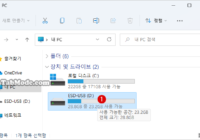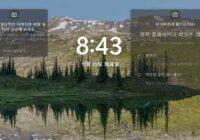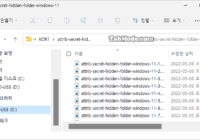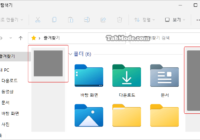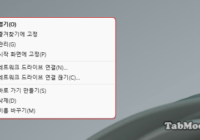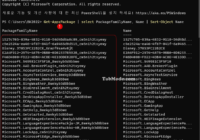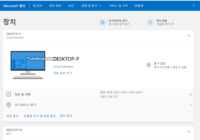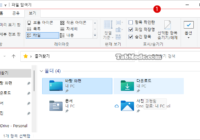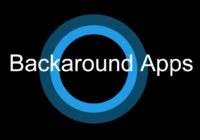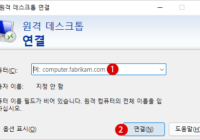Windows 11 이동식 저장 장치를 잠궈서 액세스 차단하기
Windows에서는 기본적으로 PC에 연결하는 USB 및 SD 카드, 외장 하드 드라이브와 같은 이동식 저장 장치에 대한 읽기 및 쓰기 액세스가 허용됩니다. 반대로 PC의 모든 이동식 스토리지 드라이브에 대한 액세스를 제한할 수도 있습니다. Windows 11 이동식 저장 장치를 잠궈서 액세스 차단하기 ▼ 액세스를 제한하면 PC에 연결되어 있는 1이동식 장치에 액세스할 때, 2액세스할 수 없습니다, 액세스가 거부되었습니다 라는… Read More »